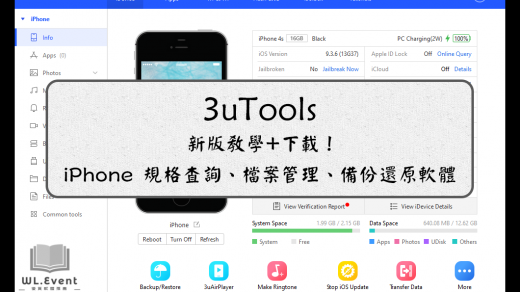有一陣子很常看一些「用五分鐘看完一部電影」這類型的影片,於是就開始思索要怎麼將 DVD 的內容做成小故事,最近發現 VideoByte BD-DVD Ripper (舊名:VideoSolo) 這款軟體還挺不錯,如果有喜歡的片段想要私藏,短短幾分鐘就可以快速收錄了。
一起來看看這款軟體的特點,支援輸入「DVD / BD 藍光光碟、文件夾、ISO 文件」及輸出超多種熱門影音格式,除了基本的「備份、複製光碟」之外,還可以「編輯、輸出無損品質」的影片或音頻,整體操作十分簡單,擁有許多媒體數據編輯的功能,可以把影片輕鬆製作成自己喜歡的樣式唷!有興趣可以參考本篇教學文章。
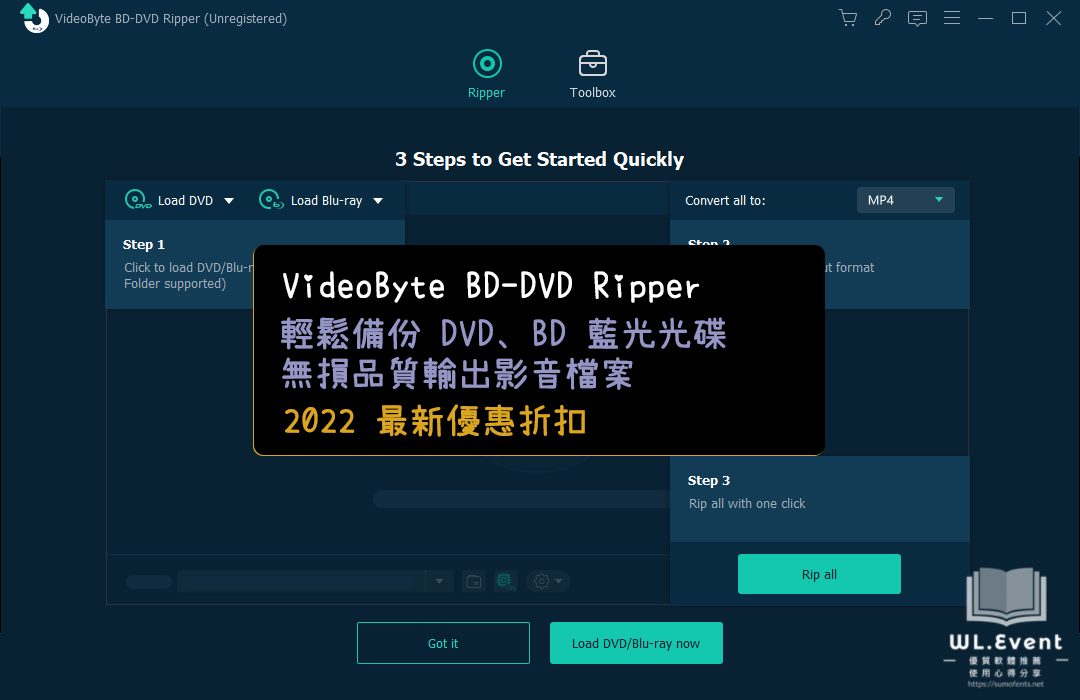
- 官方網站:https://videobyte.cc/zh-TW/bd-dvd-ripper/
- 作業環境:Windows XP SP2 及以上、MacOS 10.7 及以上
- 軟體語系:德語、英語、法語、日本語
- 軟體性質:試用 (功能限制)、付費
- 下載檔案:Windows|MacOS
- 軟體購買:正版軟體經銷賣場 (蝦皮)
PS.本文作業環境為:Windows 10 (21H1) x64,並使用《VideoByte BD-DVD Ripper v2.1.30 試用版》進行圖文教學、分享。
PS.WL.Event 軟礦:https://freeware.sumofents.net/
內容目錄
相關文章
- DVD 轉換為 MP4:https://videobyte.cc/zh-TW/convert-dvd-to-mp4/
- 最佳藍光翻錄軟體:https://videobyte.cc/zh-TW/best-blu-ray-ripper/
- 最佳免費 DVD 轉檔器:https://videobyte.cc/zh-TW/best-free-dvd-ripper/
軟體功能簡介
- 翻錄所有類型的 DVD / BD 藍光光碟、文件夾、ISO 文件
- 支持 CPRM、AACS、Cinavia、APS、CSS、ARccOS、BD+ 等複製保護
- 多種影音輸出格式
- 輸出無損品質的影片、音頻
- 保留所有字幕和音軌
- 翻錄速度提高 6 倍
- 支援蘋果裝置、安卓裝置、遊戲主機、電視等平台,在各種設備都可以觀看影片
- 自製具有個人特色的影片,有添加濾鏡、浮水印等功能
試用版的限制
▼ 「試用版」及「完整版」差異如下圖,試用版可以使用的功能有一定的限制,例如最多翻錄 5 分鐘的影片,以及 30 天內最多翻錄 5 片光碟…等,如試用後覺得不錯,可在此處購買正版授權。

軟體註冊
▼ 點擊軟體右上方「鑰匙」的圖案。

▼ 輸入授權的電子郵件及註冊碼,點選「Activate」啟動便可以直接使用囉!

VideoByte BD-DVD Ripper 軟體安裝教學
▼ 從官方網站下載最新版 VideoByte BD-DVD Ripper 安裝檔。

▼ 點擊「Install」開始安裝。

▼ 等待軟體安裝。

▼ 安裝完成,點擊「Start Now」執行、使用軟體

軟體使用教學
▼ 開始的主頁面便會有「操作引導教學」幫助你上手,雖然軟體目前沒有中文,但只要簡單 3 個步驟就可以快速翻錄 DVD / BD 光碟囉!

讀取光碟、選擇模式
▼ 放入 DVD 後點選「+」,軟體便會開始自動讀取 DVD 的內容。

▼ 等待軟體分析完畢即可。

▼ 目前軟體提供兩種模式,你可以根據自己適合的做選擇。
如果是要「擷取各章節的某一小段短片」,那麼使用「Full Title List」這種「依章節顯示」的方式在操作上就會比較方便。
▼ Mail Title:一個檔案呈現完整的 DVD 內容


▼ Full Title List:將影片拆分好幾個片段,顯示各個小章節清單,可以在每個章節做不同的編輯唷!不管是哪一種模式,可以用的功能都一樣,我們就使用這種 Full Title List 模式來介紹各項實用的小工具吧!


常用功能解說
▼ 右邊的小箭頭點開,可以選擇將 DVD / BD 藍光影片光碟轉檔為影音格式,或是文件夾、ISO 文件。

▼ Video Enhancer:長得很像調色盤的圖案,它能夠設定調整影片的畫面、聲音等,可以按下「Apply to All」一鍵套用在所有影片上,也可以各個章節做單一調整,點選「SAVE」就可以儲存囉!

▼ 當滑鼠移至上方時,軟體會顯示功能介紹唷!

▼ Media Metadata:點擊「驚嘆號」圖示進入該功能,可以自行編輯或新增影片的一些相關資訊,例如標題、作者、專輯、年份、封面…等等。

▼ Cut:點擊「剪刀」圖示進入該功能,剪輯影片各個章節的長短,你可以「自由剪裁需要的片段」,還能做淡出、淡入功能唷!


Effect Editor 特效編輯器
▼ Effect Editor:點擊「星星」圖示進入該功能,其中包含了「Rotate & Crop、Effect & Filter、Watermark、Audio、Subtitle」等五種修改影片的功能,能單獨修改章節,也能將全部的影片都設定同樣的樣式

▼ Rotate & Crop:用來旋轉或裁切畫面大小,左邊為原圖,右邊為預覽畫面。

▼ Effect & Filter:有各種濾鏡範本,亮度跟對比等也都可以手動做修改,從右邊預覽畫面中就可以看到修改後的畫面唷!

▼ Watermark:能快速用文字或圖片「添加浮水印」,是很好用的功能呢!

▼ Audio:除了調整音量以外,影片的聲音若太快或延遲都可以做調整。

▼ Subtitle:影片的內建字幕都可以調整,包含字體、顏色、大小、位置,若字幕有延遲,跟不上影片時也都可以做微調唷!

設定中文字幕輸出
▼ 另外分享一個小技巧,在還沒讀取 DVD 以前,先點擊齒輪圖示進入「設定選項」,如果 DVD 原本就有內建中文字幕的話,那我們導入 DVD 的時候,軟體就會自動幫我們轉成中文字幕的版本唷!

▼ 將「Subtitle Language」修改為「Chinese」選項即可,然後點擊「OK」儲存設定。

▼ 中文字幕影片示意圖。

章節刪除、順序調整
▼ 每個小章節都可以決定留著還是刪除,順序也都可以做調整。

▼ 如要刪除,軟體會先跳出警示以防誤刪,確定刪除再按「Yes」即可。

影音輸出格式
▼ 軟體支援的影音檔案輸出格式、種類非常多,例如熱門的 AVI、FLV、MP4、M4V、MKV、MOV、3GP,或是音訊格式 FLAC、WAV、WMA、MP3…等等,完整細節可參考官方資料「支持的輸出格式」。

開始翻錄影片光碟
▼ 當一切設定完成之後,按下「Rip All」便可以翻錄你的 DVD、BD 藍光光碟囉!需注意試用版有功能限制,點擊「Continue Free Trial」便可以執行導出囉!
如要開通完整版授權,可前往筆者經營的正版軟體銷售賣場,筆者是原廠授權合作銷售夥伴,除了 VideoByte 軟體之外,我們也販售各大品牌軟體,有需要可以參考看看!

▼ 圈起來的地方可以看到影片導出的進度,等待跑完即可。

結論
本篇文章介紹的 VideoByte BD-DVD Ripper 除了能修改、輸出具有個人特色的影片之外,翻錄支援「無損品質」、操作簡單而且輸出又超快速,不用擔心被「加密技術」所約束,也少了「地區限制」等困擾,還可以自己加入字幕及音軌,非常實用。
最大的缺點是使用介面目前沒有支援繁體中文,不過軟體在初體驗時便有操作小教學,「簡單三步驟」便可以超快完成光碟翻錄,想收藏任何喜歡的電影、連續劇、教學 DVD 等,輕輕鬆鬆就能轉換成多種裝置適用的影音格式,讓你擁有高品質的觀影感受唷!
PS.免責聲明:本產品禁止使用於商業用途,若你因使用本產品而違反相關法律,應自行承擔法律責任。
▋你可能會有興趣的文章…